怎么创建‘’右键文件即能选择发送至OneDrine”的快捷功能
现在很多的网盘都可以靠右键文件,在打开的窗口中选择直接上传至该网盘的功能,但是OneDrive的快捷功能需要手动设置。今天小编就告诉大家如何创建右键文件即能选择发送至OneDrine的快捷功能。
具体如下:
1.首先我们打开电脑,然后同时按下【win】+【R】键,可以直接打开运行窗口。

2.打开窗口之后我们输入【shell:sendto】,并点击确定选项,

3.之后我们即可进入到文件资源管理器窗口了。

4.在空白处右键,在弹出的窗口中点击【新建】中的【快捷方式】。
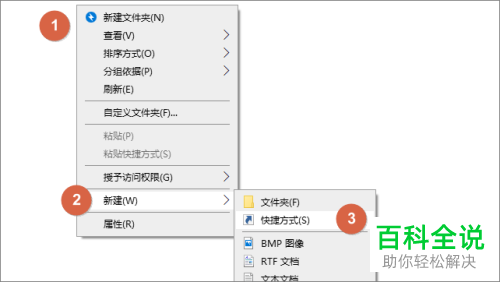
5.然后会打开一个窗口,我们点击右侧的【浏览】选项。
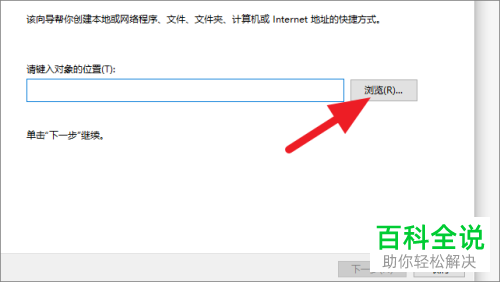
6.在打开的窗口中我们选中【OneDrive】,再点击【确认】选项。
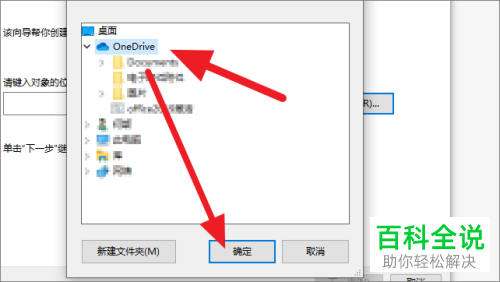
7.之后会回到如图所示的窗口,键入对象位置会发生变化,此时我们点击【下一步】。

8.然后需要我们键入快捷方式的名称,默认名称是OneDrive,不想设置的话直接点击下方完成选项。

9.此时我们已经成功添加该快捷功能了,之后我们需要使用的话,点击文件,右键,在打开的窗口中点击【发送到】-【OneDrive】即可。

以上就是创建右键文件即能选择发送至OneDrine的快捷功能的方法。
赞 (0)

